في أوائل سنوات iPhone ، كان من المستحيلتسجيل screencast. في ذلك الوقت ، كان هذا أحد قيود التكنولوجيا. لطالما كان لدى Apple ميزة لقطة شاشة ولكنها ابتعدت عن ميزة screencast لأطول وقت. تنحلت الشركة إلى حد ما لمستخدمي ماك. إذا كنت تمتلك جهاز Mac ، فيمكنك استخدام QuickTime لتسجيل شاشة iPhone أو iPad. تتيح لك بعض التطبيقات مثل Shou.tv تسجيل شاشتك لكنها ليست موثوقة دائمًا. تتخصص التطبيقات الأخرى في تسجيل تطبيق معين مثل متصفحك. مع نظام iOS 11 ، كل هذه التغييرات. يمكنك الآن تسجيل شاشتك على نظام التشغيل iOS 11. لست بحاجة إلى جهاز Mac ، ولا تحتاج إلى كسر جهازك. أضافت Apple ميزة أصلية تتيح لك تسجيل شاشتك على نظام التشغيل iOS 11. وهي تعمل بلا عيوب على الرغم من صعوبة العثور عليها.
إضافة شاشة تسجيل إلى مركز التحكم
لتسجيل شاشتك على نظام iOS 11 ، تحتاج إلىأولا الحصول على هذه الميزة. تعمل ميزة screencast عبر مركز التحكم. افتح تطبيق الإعدادات وانتقل إلى مركز التحكم. انقر فوق تخصيص عناصر التحكم لتخصيص مركز التحكم. هنا ، ابحث عن عنصر التحكم "تسجيل الشاشة" وأضفه.

سجل شاشتك على نظام iOS 11
أنت الآن جاهز لتسجيل شاشتك. في الوقت الحاضر ، تسجل الميزة فقط في وضع عمودي. يمكنك بدء التسجيل من شاشتك الرئيسية أو من داخل التطبيق. يمكن الوصول إلى مركز التحكم من أي مكان.
اسحب لأعلى لفتح مركز التحكم واضغط على زر التسجيل. سيبدأ تسجيلك في التسجيل. سيتم تسجيل كل ما يحدث على الشاشة من لقطات الشاشة إلى التنبيهات.
عندما تنتهي من تسجيل شاشتك ، اسحب لأعلى لفتح مركز التحكم واضغط على زر التسجيل مرة أخرى لإنهاء التسجيل.
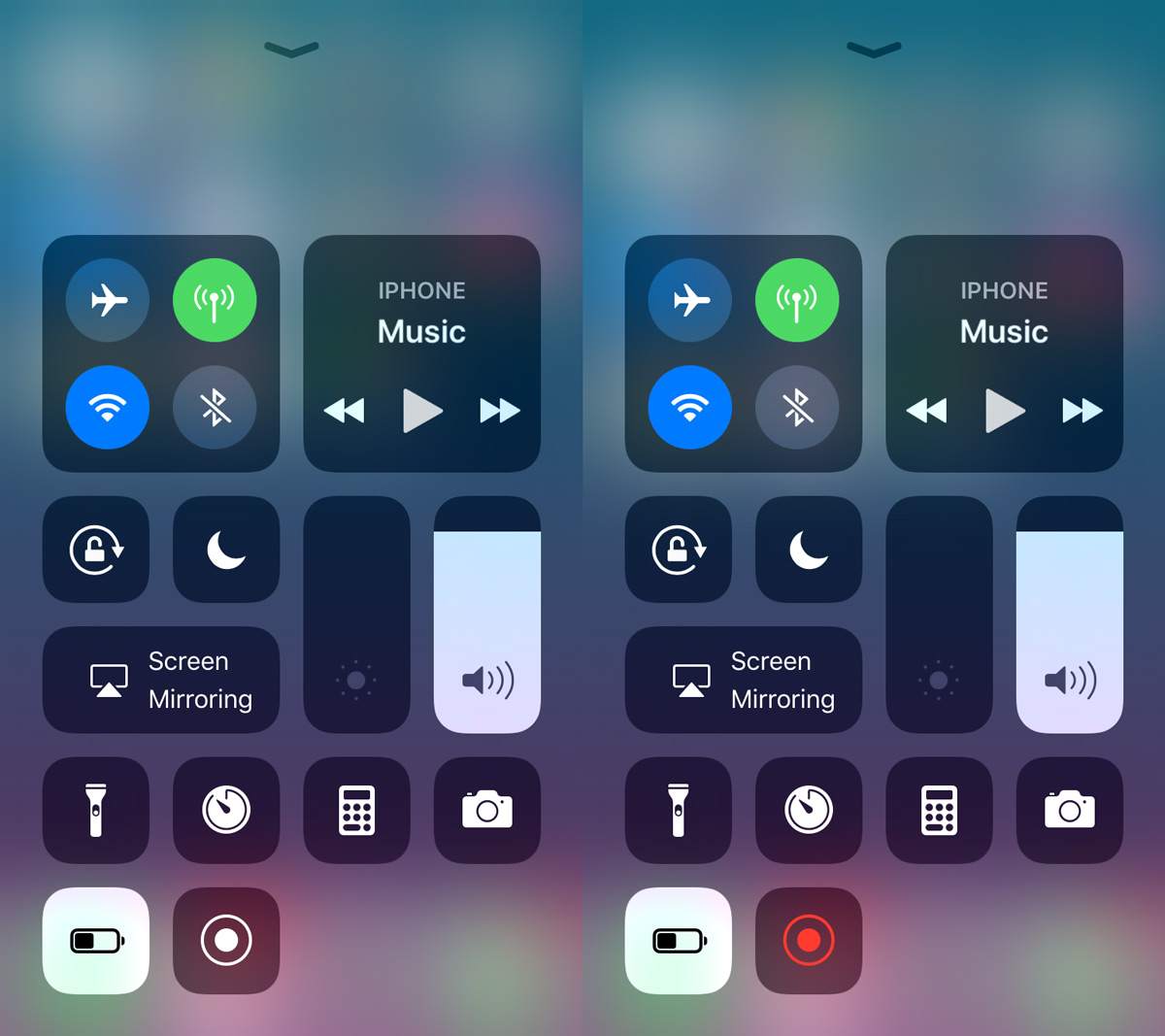
أثناء التسجيل سترى شريطًا أزرق في الأعلى. لن يكون هذا الشريط الأزرق جزءًا من التسجيل النهائي. يمكنك النقر فوق الشريط الأزرق في الأعلى وإيقاف التسجيل.
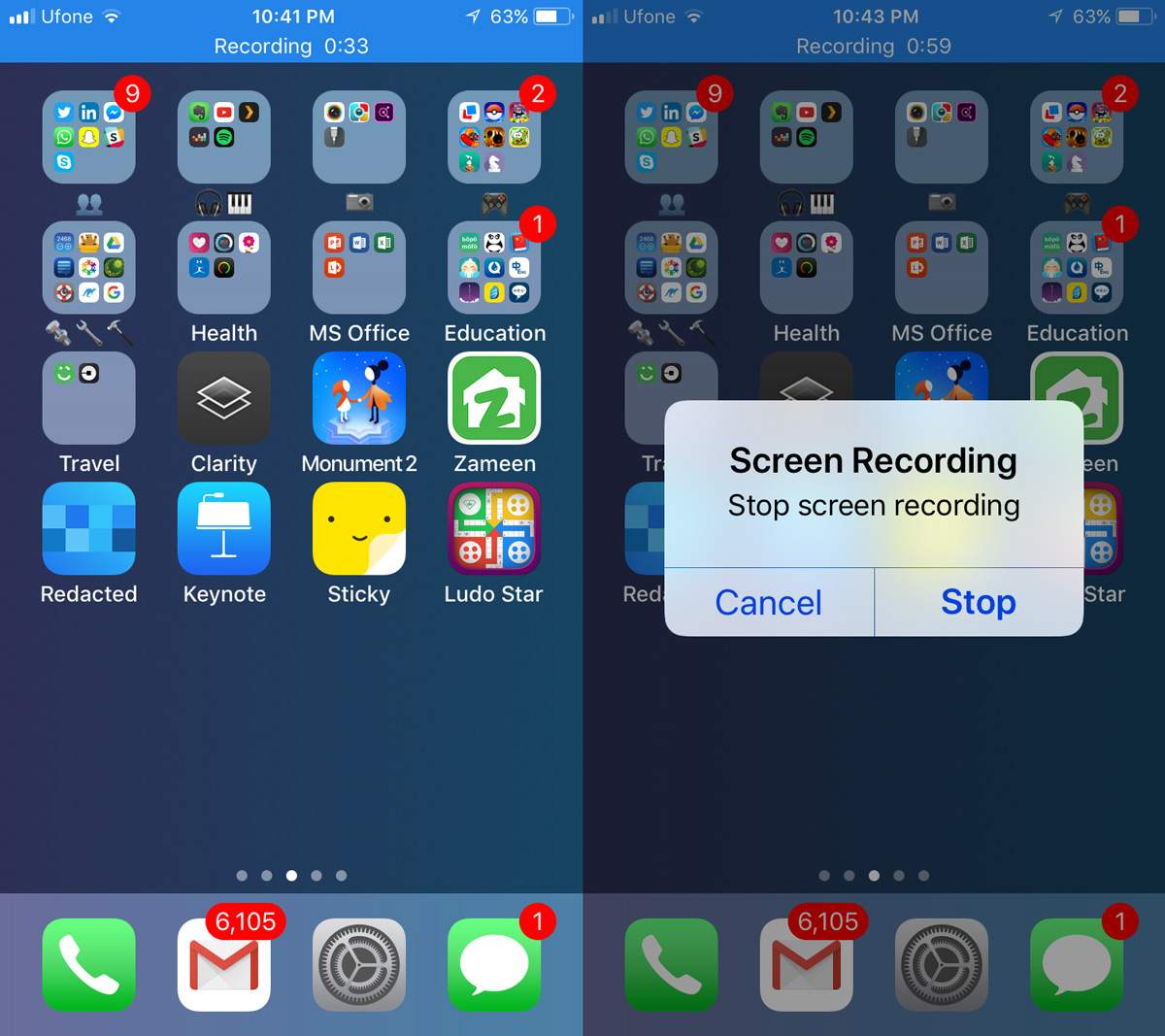
إضافة صوت أكثر
كشفت النسخة التجريبية الثانية من نظام التشغيل iOS 11 عن مظهر أنيقميزة الصوت عبر. لإضافة صوت ، مرر لأعلى لفتح مركز التحكم واضغط لفترة طويلة على زر شاشة التسجيل. شاشة جديدة سوف تظهر. تمكين الميكروفون الخاص بك هنا وبدء التسجيل. أي شيء تقوله سيتم التقاطه بواسطة الميكروفون بجهازك وتسجيله باستخدام سجل الشاشة.
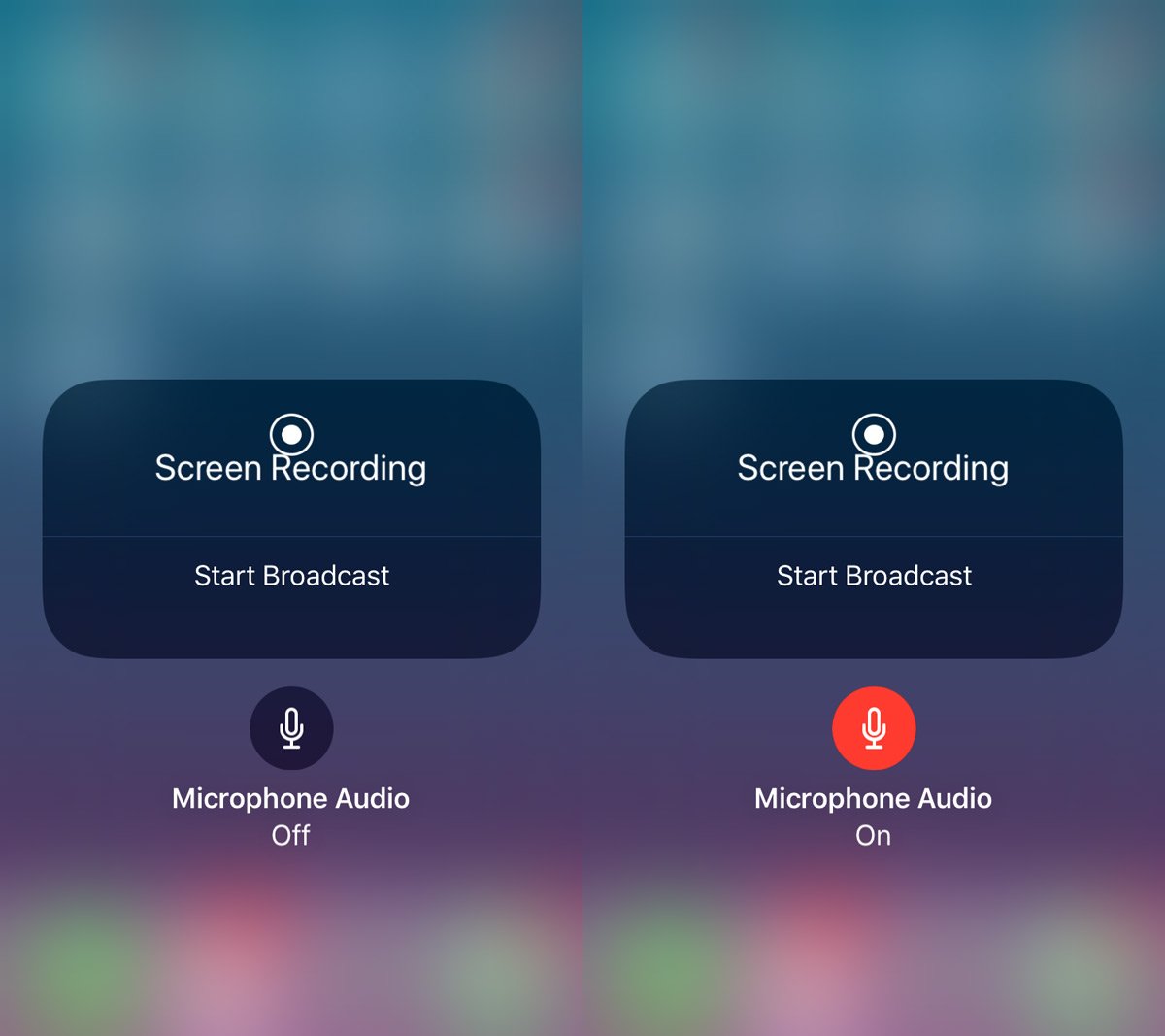
يحفظ iOS جميع التسجيلات في تطبيق الصور كملف MP4. يمكنك تشغيله في تطبيق الصور أو يمكنك نسخه إلى سطح مكتب Mac أو Windows وتشغيله. يتم دعم تنسيق MP4 عالميًا تقريبًا على كل شيء حتى لا يمثل مشكلة عند مشاهدته في أي مكان.
لا توجد أي إعدادات تتيح لك التحكمجودة screencast لكن الجودة الافتراضية جيدة. كن حذرًا عند تسجيل التطبيقات التي تعمل فقط في وضع أفقي. لقد حاولنا تسجيل تطبيقين يعملان بشكل حصري في وضع أفقي ؛ الكلمة الرئيسية ولعبة تسمى ملك اللصوص. سجل Keynote جيدًا على الرغم من أن الفيديو لا يزال في وضع عمودي. كان تسجيل ملك اللصوص فوضى.
iOS 11 حاليًا في مرحلة تجريبية. ستصل النسخة المستقرة في سبتمبر / أكتوبر 2017.













تعليقات